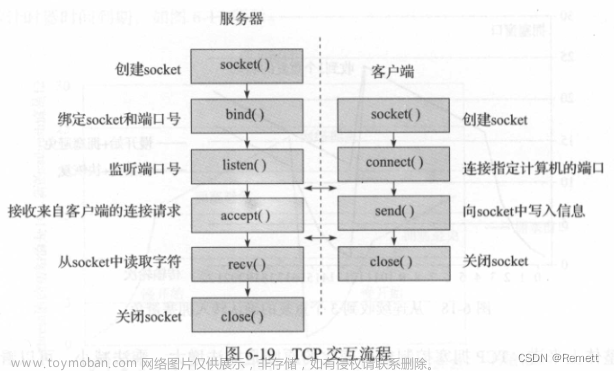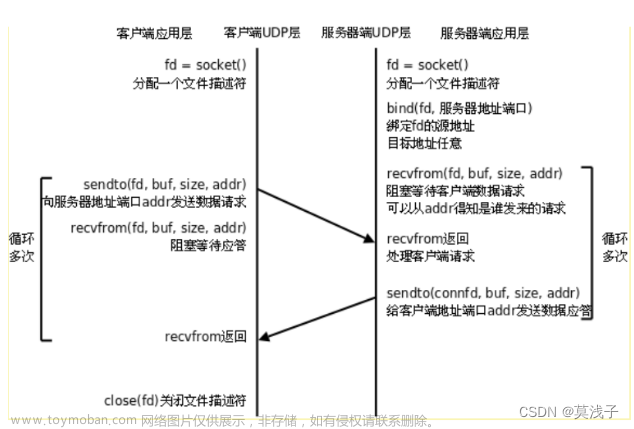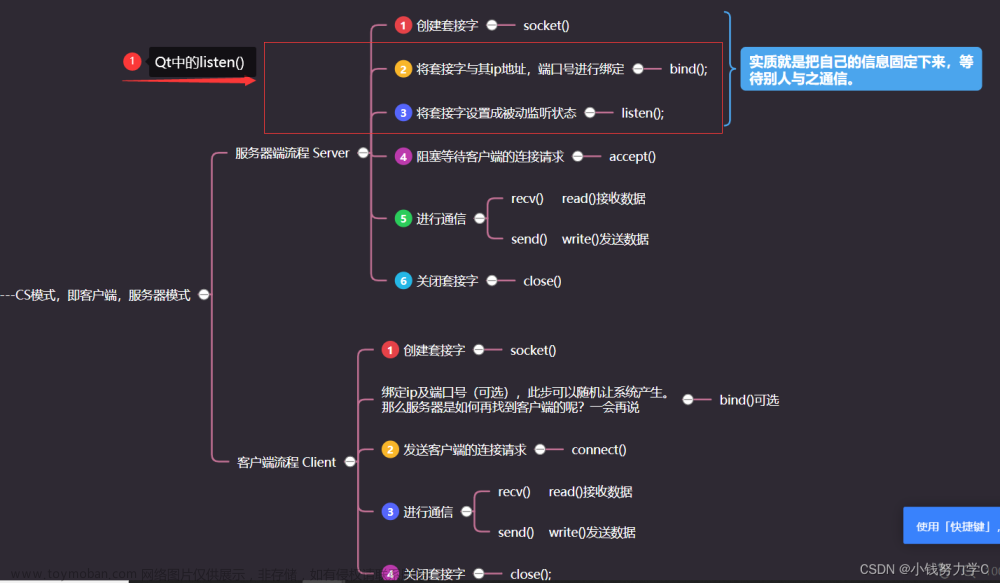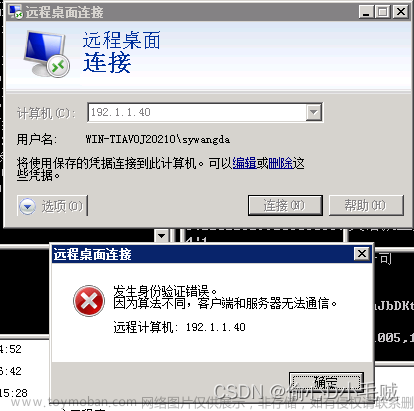1 上传客户端安装包
tar -zvxf Install_TLQCli_Standard_Linux2.6.32_x86_64_8.1.15.2_P12.tar.gz
2 设置环境变量
把TLQCli8/setp全部内容加到用户的.bash_proflile或者.profile中。

.bash_proflile或者.profile在用户根目录下,需要使用以下命令才能查看。
ls -al
到用户根目录把TLQCli8/setp全部内容加到用户的.bash_proflile或者.profile中。
cat /home/xiongpeng/tonglinkq/TLQCli8/setp >> .bash_prifile
打开.bash_profile或者.profile 把TLCLIHOMEDIR=$PWD 换成TLQCli的绝对路径或者说是全路径。
vim .bash_prifile
修改之后,重新登陆或者 source .bash_profile 或者 source .profile。
source .bash_prifile查看配置是否生效。
env|grep TCLI
注意:
1、一般 应用程序调用Server API,TLQ的安装运行用户和应用程序是同一用户。
2、如果需要多用户访问TLQ,则需要进行特殊的相关配置。
- 应用用户加到TLQ运行用户的组中。
- TLQ8/bin下所有可执行文件,属主是root ,组是TLQ组,程序执行权限775 并且要有S位.
- TLQ的动态库要放到系统的/lib或者/lib64目录下。
- 系统中只能运行一个节点的TLQ。
3 修改客户端配置文件
修改客户端目录下的tlqcli.conf文件
cd /home/xiongpeng/tonglinkq/TLQCli8/etc
vim tlqcli.conf根据自己服务器环境情况设置HostName(服务端地址)和ListenPort(服务端端口号)

3 修改服务端配置

Vim tlqqcu_qcu1.conf
4 重启服务端
停止服务端
tlq -cabort -y -wl
启动服务端
tlq
查看进程

5 客户端发送消息
5.1 编译客户端
编译客户端,这边使用TongLinkQ客户端自带java客户端,路径在:TongLinkQ安装路径/samples/demo_java

编译java客户端
javac -encoding gbk *.java
5.2 使用客户端发送消息
java SendMsgCli qcu1 lq B no
6 服务端查看发送消息
在服务端查看客户端发送的消息
tlqstat -qcu qcu1 -c
使用服务端消费客户端消费的消息文章来源:https://www.toymoban.com/news/detail-797655.html
java GetMsgCli qcu1 lq 0 文章来源地址https://www.toymoban.com/news/detail-797655.html
文章来源地址https://www.toymoban.com/news/detail-797655.html
到了这里,关于TongLINKQ(3):TongLINKQ客户端与服务端通信的文章就介绍完了。如果您还想了解更多内容,请在右上角搜索TOY模板网以前的文章或继续浏览下面的相关文章,希望大家以后多多支持TOY模板网!